Outlookの署名にFacebook/LinkedIn/TwitterおよびSkypeボタンを追加するにはどうすればよいですか?
Facebook、LinkedIn、Twitter、Skypeのアイコンを含む署名を作成し、ソーシャルメディアサイトにリンクすることができます。受信者があなたのメールを受け取り、追加したボタンをクリックすると、簡単にあなたの個人用メディアサイトにアクセスできます。これにより、彼らはあなたが個人のソーシャルウェブサイトで公開した情報を迅速に取得できます。この記事では、Outlookの署名にFacebook、LinkedIn、Twitter、Skypeのボタンを追加する方法について詳しく説明します。
Outlookの署名にFacebook、LinkedIn、Twitter、Skypeのボタンを追加する
- AI技術を活用してメールの生産性を向上させ、迅速な返信、新規作成、メッセージ翻訳などをより効率化
- 自動CC/BCCやルールによる自動転送でメールを自動化;交換サーバーを必要とせず自動返信(外出中)を利用可能...
- BCC警告や、添付ファイルを忘れた場合の「添付ファイルがない場合のリマインダー」などを利用...
- 添付ファイル付きでの返信(全員)、挨拶または日時をシグネチャや件名に自動追加、複数のメールに返信などの機能でメール効率を改善...
- メール取り消し、添付ファイルツール(すべて圧縮、すべて自動保存…)、重複したメールの削除、クイックレポートなどでメール業務を合理化...
Outlookの署名にFacebook、LinkedIn、Twitter、Skypeのボタンを追加する
以下の手順に従って、Outlookの署名にソーシャルメディアサイトのボタンを追加してください。
1. 以下のアイコンをダウンロードして、コンピュータ内の指定されたフォルダーに保存する必要があります。
| Skype |
2. 新しい電子メールメッセージを作成します。メッセージウィンドウで、メッセージタブの「含める」グループにある「署名」>「署名」をクリックします。スクリーンショットをご覧ください:
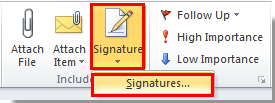
3. 「署名と文房具」ダイアログボックスで、新しい署名にアイコンを追加したい場合は、まず新しい署名を作成する必要があります。
1). 「電子メール署名」タブで、「新規」ボタンをクリックします。「新しい署名」ダイアログボックスに署名の名前を入力し、「OK」ボタンをクリックします。スクリーンショットをご覧ください:
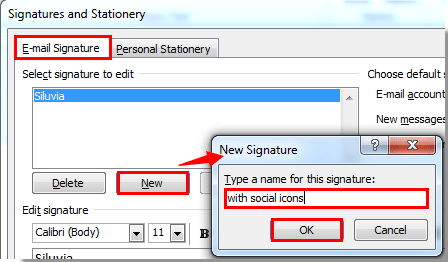
4. 既に作成した署名にアイコンを追加したいだけの場合は、「編集する署名を選択」ボックスで署名名を選択してください。
5. 署名を編集 ボックス内で、アイコンを配置したい場所にカーソルを置き、次に 画像 ![]() ボタンをクリックします。スクリーンショットをご覧ください:
ボタンをクリックします。スクリーンショットをご覧ください:
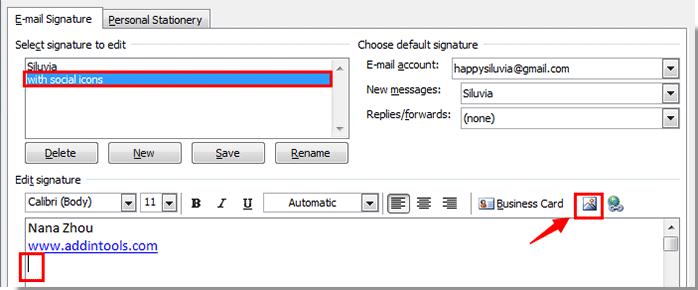
6. 「画像の挿入」ダイアログボックスで、アイコンを保存したフォルダを見つけ、開きます。Ctrl + Aキーを押してすべて選択し、「挿入」ボタンをクリックします。
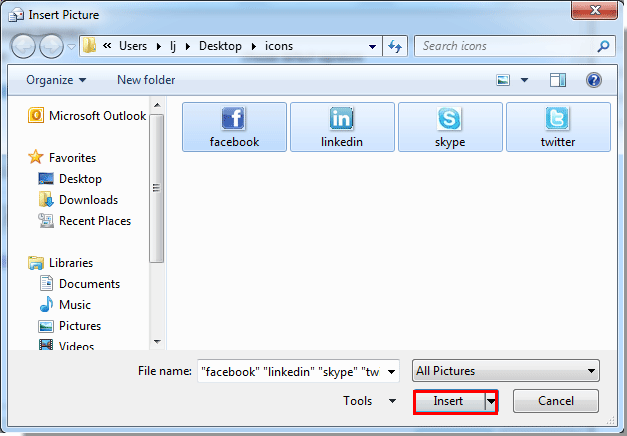
注意: 全てを挿入したくない場合は、必要なアイコンだけを選んで「挿入」ボタンをクリックしてください。
7. これで、アイコンが署名本文に挿入されたのが確認できます。要求に合うまで調整できます。
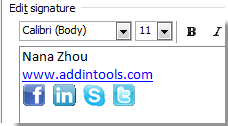
8. Facebookのメインページなどのソーシャルウェブサイトページに移動し、URLをコピーします。
9. Outlookの「署名と文房具」ダイアログボックスに戻り、Facebookアイコンをクリックしてから、「ハイパーリンク」ボタンをクリックします。スクリーンショットをご覧ください:

注意: アイコンとURLは一致している必要があります。
10. 「 ハイパーリンクの挿入」ダイアログボックスで、コピーしたURLを「アドレス」ボックスに貼り付け、「OK」ボタンをクリックします。
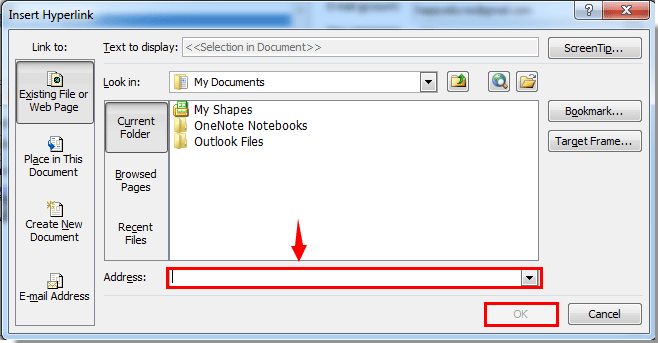
11. これで、リンクがFacebookアイコンに正常に追加されました。
残りのアイコンについては、上記の手順8から10を繰り返してリンクを追加する必要があります。
12. 完了したら、「署名と文房具」ダイアログボックスの「OK」ボタンをクリックします。
最高のオフィス生産性ツール
最新情報: Kutools for Outlook 無料版リリース!
新しくなった Kutools for Outlook を100以上の素晴らしい機能とともに体験してください!今すぐダウンロードしてみましょう!
🤖 Kutools AI : 高度なAI技術を活用し、メールの返信、要約、最適化、拡張、翻訳、作成までを簡単に処理します。
📧 メール自動化: 自動返信(POPとIMAPに対応) / スケジュール電子メールを送信 /送信時にルールで自動 CC/BCC / 高度なルールによる自動転送 / 挨拶を自動追加 / 複数宛先メールを自動的に一通ずつ分割...
📨 メール管理: メールの取り消し / 件名などで詐欺メールをブロックする / 重複メールを削除 / 高度な検索 / フォルダーを整理...
📁 添付ファイルプロ: 一括保存 / 一括切り離し / 一括圧縮 / 自動保存 / 自動的に切り離す / 自動圧縮...
🌟 インターフェイスマジック: 😊さらに美しくてクールな絵文字 /重要なメール到着時に通知 / Outlookを閉じるのではなくグループを最小化...
👍 ワンクリック便利機能: 全員に【Attachment】付きで返信 / フィッシング対策メール / 🕘送信者のタイムゾーン表示...
👩🏼🤝👩🏻 連絡先&カレンダー: 選択したメールから一括で連絡先を追加 /連絡先グループを個別グループに分割 / 誕生日のリマインダーを削除...
お好みの言語で Kutools を利用可能 ― 英語、スペイン語、ドイツ語、フランス語、中国語など40以上の言語に対応!
Kutools for Outlookをワンクリックですぐに利用開始。待たずに今すぐダウンロードして効率を高めましょう!


🚀 ワンクリックダウンロード — Office用アドインをすべて入手
強くおすすめ: Kutools for Office(5-in-1)
ワンクリックで五つのインストーラーを同時ダウンロード ― Kutools for Excel、Outlook、Word、PowerPoint、Office Tab Pro。 今すぐダウンロード!
- ✅ ワンクリックの便利さ: 五つのセットアップパッケージを一度にダウンロードできます。
- 🚀 あらゆるOffice作業に準備完了: 必要なアドインをいつでもインストール可能です。
- 🧰 含まれるもの: Kutools for Excel / Kutools for Outlook / Kutools for Word / Office Tab Pro / Kutools for PowerPoint